Vesileiman poistaminen Lunapicista kolmella tehokkaalla tavalla [ilmainen käyttää]
Aloittelijan valitseman kuvankäsittelyohjelman avulla voit yrittää muokata kuvaasi Lunapicista verkossa. Itse asiassa tämä työkalu voi lisätä ja poistaa kuvissasi olevan vesileiman kahdella käytännöllisellä työkalullaan. Tässä määritämme tekniikat, joita voit käyttää kuviin ja poistaa vesileiman. Ole kärsivällinen lukemalla tämä artikkeli oppiaksesi kuinka poistaa vesileima Lunapicista alla lisäämiemme vaiheiden avulla.
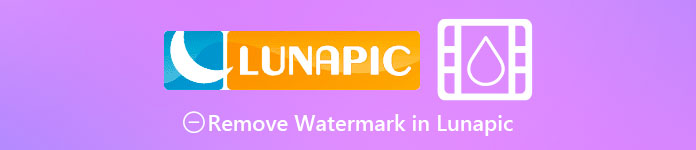
Osa 1. 2 tekniikkaa vesileiman poistamiseksi kuvasta Lunapicilla, sinun täytyy tietää
Lunapic poistaa kuvasta vesileimat kahdella eri tavalla; rajaus ja esineiden poistaminen. Mutta kumpi tapa on tehokkaampi ja mikä vähemmän tehokas? Keskustellaan niistä ensin ennen kuin siirrymme vaiheisiin.
1. menetelmä. Rajaa kuvien vesileima
Sen tarjoama rajausominaisuus ei ole mitään erikoista, mikä tarkoittaa, että se tekee kuvan rajaamiseen sen, mitä nimi ilmoittaa. Voit käyttää tätä ominaisuutta, jos vesileima on sivuilla. Rajaa vesileima ja tallenna se osa kuvasta, jossa ei ole vesileimaa. Jos olet kiinnostunut siitä, voit seurata lisäämiämme vaiheita.
Vaihe 1. Avaa Lunapicin virallinen verkkosivusto etsimällä sitä selaimessasi, napsauta Lataa, valitse näytettävästä kansiosta kuva ja paina sitten Avata ladataksesi sen.
Vaihe 2. Klikkaus Muokata ylävalikosta ja valitse sitten Rajaa kuva käyttääksesi sen rajausominaisuutta.
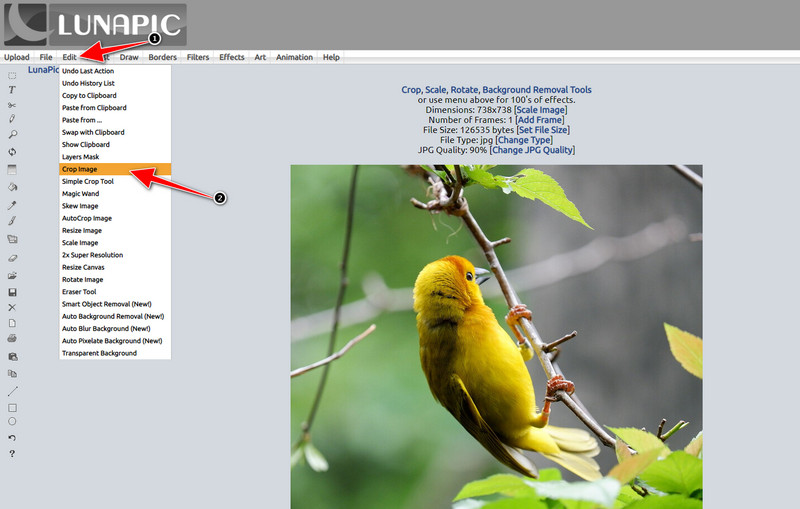
Vaihe 3. paina pudota alas -painiketta työkalussa ja valitse rajaustyökalu, jota haluat käyttää. Säädä sitä ja varmista, ettei vesileima ole mukana.
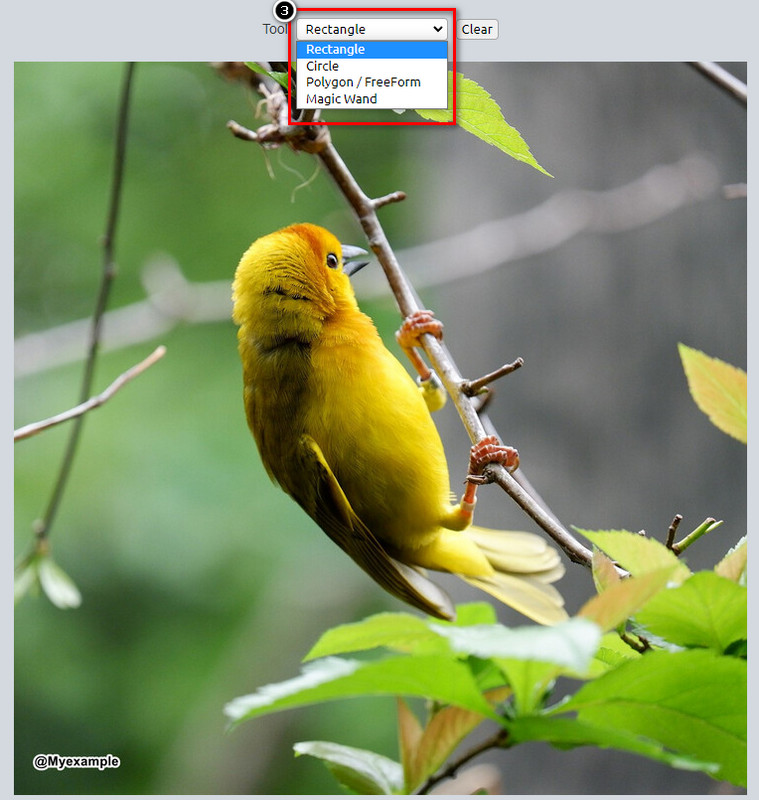
Vaihe 4. Napsauttamalla Rajaa -painiketta, näet näytteen lopullisesta tuotosta, kun viet sen. Jos olet tyytyväinen tulokseen, paina Tallentaa ladataksesi sen rajatun version paikalliselle asemallesi.
2. menetelmä. Poista kuvasta vesileima objektinpoistolla
Toisin kuin rajaus, objektin poistaminen käsittelee enemmän kohteen poistamista kuvasta muuttamatta kuvan mittaa. Tässä ominaisuudessa sinun on korostettava vesileima; sitten voit poistaa sen työkalulla. Eikö olekin ihmeellistä? Jos olet tarpeeksi hämmästynyt, että haluat käyttää sitä, alla olevat vaiheet antavat täydelliset tavat tyhjentää vesileima Lunapicilla.
Vaihe 1. Toista sama vaihe rajausominaisuuden ensimmäisessä vaiheessa tuodaksesi kuvan vesileimalla.
Vaihe 2. Avata Muokata mutta valitse nyt Älykäs objektin poisto käyttääksesi toista ominaisuutta, jonka avulla voit poistaa vesileimat.
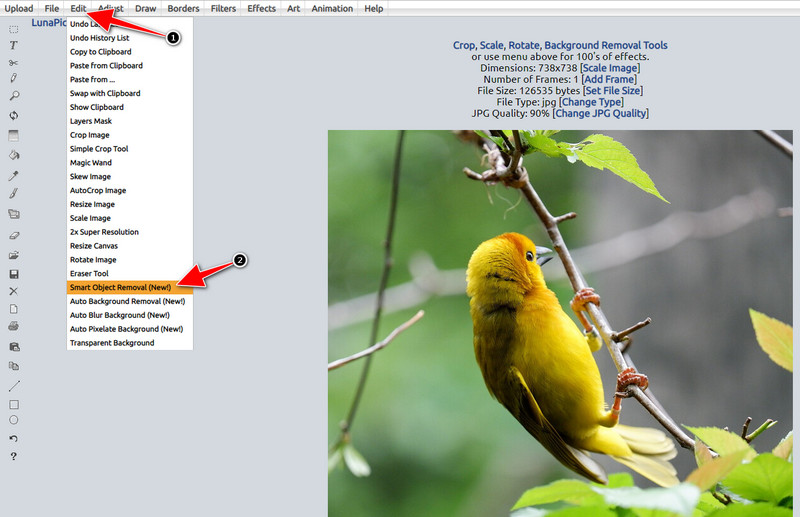
Vaihe 3. Korosta vesileima sen tarjoaman siveltimen avulla; Voit myös säätää harjan kokoa mieltymystesi mukaan.
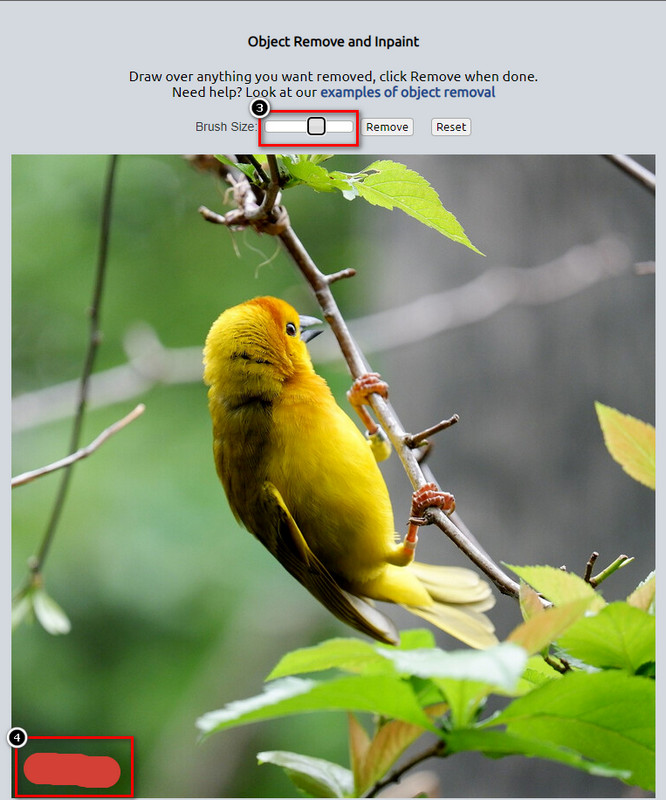
Vaihe 4. Klikkaa Poista -painiketta poistaaksesi vesileiman ja nähdäksesi miltä se näyttäisi ennen kuvan vientiä.
Vaihe 5. Klikkaus Tallentaa ladataksesi valmiin tuotteen paikalliselle asemallesi.
Osa 2. Paras vaihtoehto Lunapicille vesileiman poistamiseen yhdellä napsautuksella ilmaiseksi
Jos tarvitset vaihtoehtoisen Lunapic-vesileimanpoistoaineen, voit käyttää FVC-vapaa vesileimanpoistoaine. Kuten Lunapic, voit käyttää tätä työkalua verkossa ilman rekisteröitymistä, lataamista tai mainoksia verkkokäyttöliittymässä. Voit nauttia tämän verkkotyökalun käytöstä ilman rajoituksia, ja sen suorituskyky on ollut tehokasta sen alusta lähtien. Se auttaa jo miljoonia käyttäjiä verkossa. Jos tarvitset apua kuvassa olevien esineiden poistamisessa, voit alkaa noudattaa alla lisäämiämme vaiheita.
Vaihe 1. Avaa sen virallinen verkkosivusto napsauttamalla tätä linkki, se avaa suoraan uuden välilehden käyttämässäsi selaimessa, ja näet tämän vesileimanpoistolaitteen käyttöliittymän.
Vaihe 2. Painamalla Lataa valokuva, voit tuoda paikallisella asemallasi olevan kuvan vesileiman tai tarpeettoman objektin kanssa, jonka haluat poistaa.
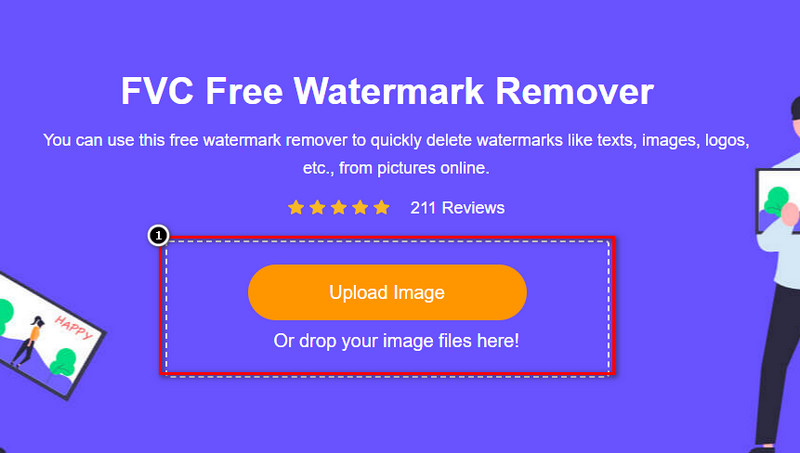
Vaihe 3. On kolme vaihtoehtoa, joilla voit korostaa vesileiman lataamassasi kuvassa. Valitse yksi ja korosta vesileima valitsemallasi työkalulla.
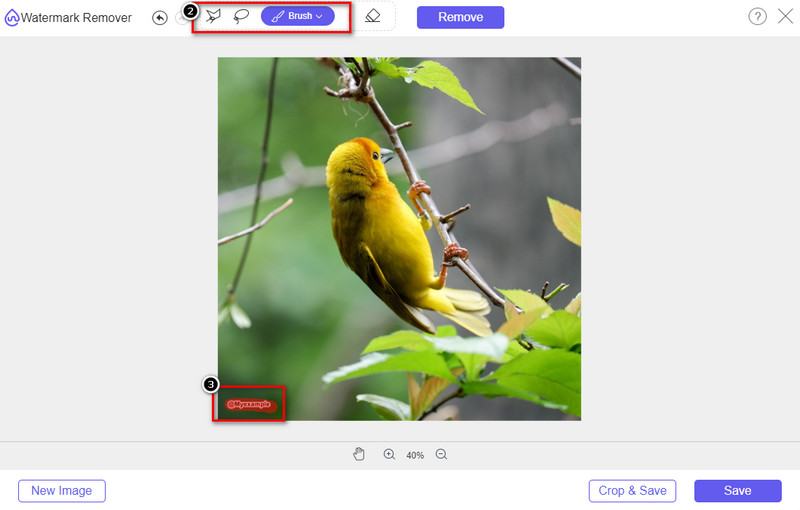
Vaihe 4. paina Poista -painiketta poistaaksesi aiemmin vaiheessa 3 korostamasi objektin. Kaikki kuvassa korostamasi poistetaan.
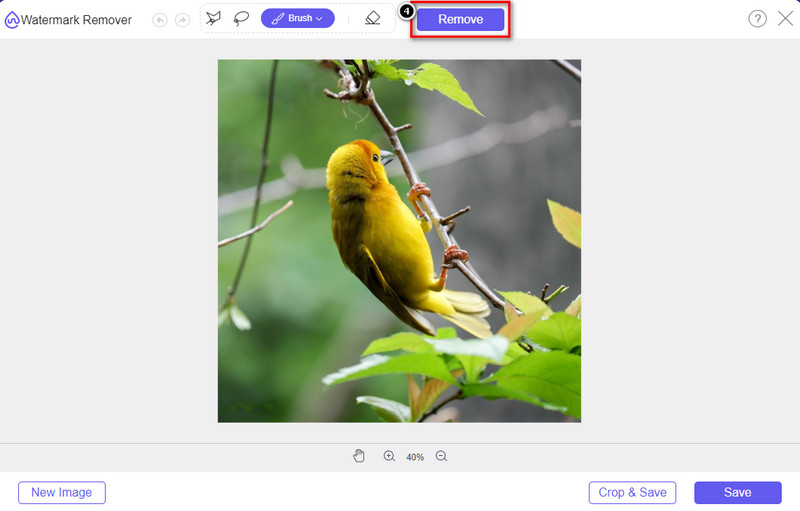
Vaihe 5. paina Tallentaa -painiketta ladataksesi valmiin tuotteen, ja voit etsiä kuvan kansiosta, joka näkyy näytölläsi.
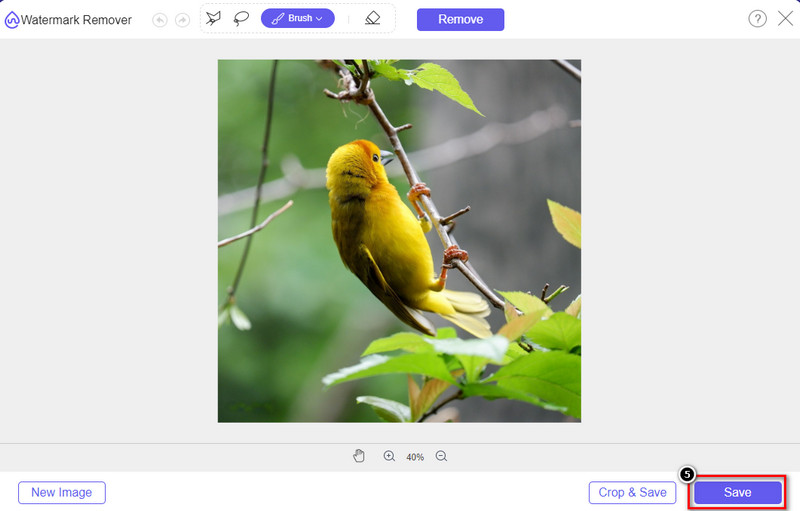
Lisälukemista:
Kuinka poistaa B612-vesileima kuvistasi
Kuinka poistaa WOW Slider -vesileima ilmaiseksi
Osa 3. Usein kysyttyä vesileiman poistamisesta Lunapicista
Lisääkö Lunapic vesileiman muokattuihin kuviin?
Vaikka tätä online-editoria voi käyttää ilmaiseksi verkossa, se ei upota tuotteen vesileimaa tässä muokkaamaasi kuvaan. Sinun ei tarvitse tilausta käyttääksesi sen tarjoamia premium-työkaluja. Nauti työkalun käytöstä ilman rajoituksia! Vieraile sen virallisella verkkosivustolla nähdäksesi ja käyttääksesi työkaluja, joita voit käyttää kuvien muokkaamiseen.
Voinko lisätä vesileimani Lunapiciin?
Ehdottomasti voit lisätä luomaasi kuvaasi eron, jotta toisen on vaikea kopioida kuvaa. Avaamalla verkkosivusto lisää muokattava kuva napsauttamalla Lataa, napsauta työkalupalkin vasemmalla puolella olevaa T-kuvaketta ja lisää tekstivesileima, jonka haluat lisätä lataamaasi kuvaan.
Onko Lunapicissa taustanpoistoainetta?
Kyllä, Lunapic tukee tekoälytekniikkaa, joka voi havaita kuvan taustan ja poistaa sen tehokkaasti välittömästi. Ominaisuuden nimi on Automaattinen taustan poisto. Avaa työkalu ja napsauta Muokkaa; näet ominaisuuden, josta puhumme ja joka voi auttaa poistamaan taustan kuvasta. Se tukee myös epäselvän taustan lisäämistä, jos haluat käyttää sitä.
Mitä vaikutuksia Lunapicilla on saatavilla?
Lunapic tukee erilaisia tehostevaihtoehtoja, joiden avulla voit lisätä kuvia, kuvia, liukuvärejä, peittämistä, sarjakuvia, virheitä ja paljon muuta, jota voit käyttää kuviisi.
Johtopäätös
Vesileiman poistaminen kuvasta Lunapicilla on uskomattoman helppoa tähän artikkeliin lisäämämme opetusohjelman avulla. Voit rajata tai poistaa vesileiman paikalliselle asemallesi tallentamastasi kuvasta noudattamalla tähän blogiin lisäämiämme ohjeita. Vaikka sinulla ei ole tarpeeksi kokemusta vesileiman poistamisesta, voit hallita työkalun hetkessä. Mutta jos haluat kokea vesileiman automaattisen poistamisen uusia korkeuksia, voit käyttää tähän artikkeliin lisäämäämme vaihtoehtoa. Vieraile sen virallisella verkkosivustolla napsauttamalla sen nimeä ja katso, mitkä tämän työkalun ominaisuudet jäävät paitsi. Jos pidät tämän blogin lukemisesta, anna meille 5 tähteä.



 Video Converter Ultimate
Video Converter Ultimate Näytön tallennin
Näytön tallennin



